رسم مثلث سه بعدی در اتوکد

در این آموزش طریقه رسم مثلث سه بعدی در اتوکد رو با یک فرمان ساده خواهیم آموخت میبینیم که چگونه در کمتر از 20 ثانیه مثلث دلخواهمان را با ابعاد مورد نظرمون رسم خواهیم کرد
رسم مثلث سه بعدی در اتوکد
برای رسم مثلث سه بعدی در اتوکد ابتدا به محیط سه بعدی اتوکد میریم و با اکتیو شدن محیط سه بعدی در باکس فرمان اتوکد با تایپ کردن فرمان Wedge و یا رفتن به منوی اتوکد و اینخاب گزینه ی Polysolid و کلیک روی گزینه ی Wedge محدوده ی ترسیمی ما ظاهر خواهد شد:
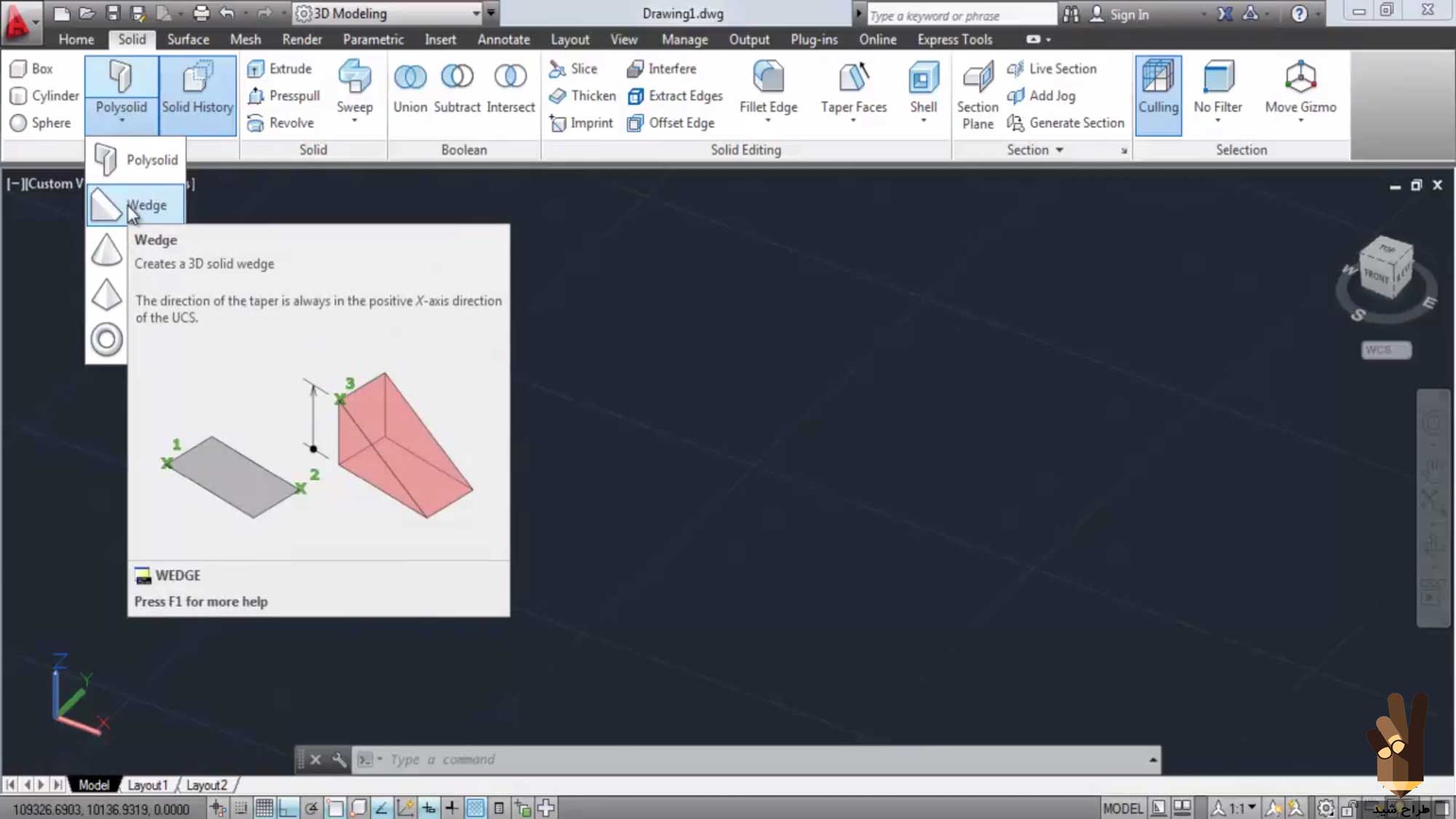
اولین مرحله ی ترسیم از ما یک طول و یک عرض خواسته میشود که در اینجا اندازه ترسیمی دلخواهمان را وارد میکنیم و پس از ورود اندازه ها با enter ثبت شدن اندازه ها را شاهد خواهیم بود:

در مرحله ی بعد نوبت به حجم دهی به مدل ترسیمی خواهد رسید در این مرحله با انتخاب ارتفاع مثلث خود میتوانید آنرا به صورت سه بعدی ببینید:
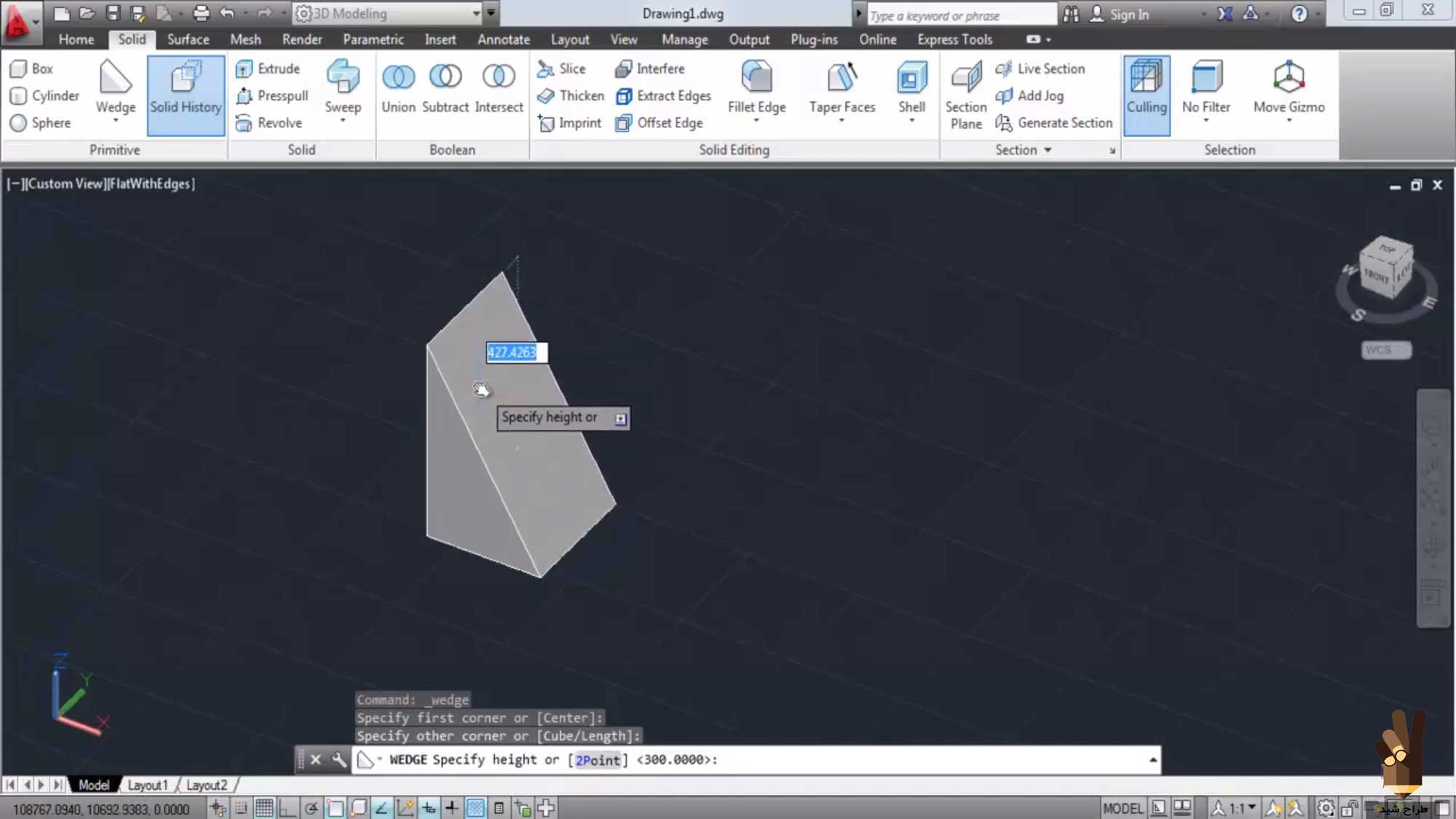
خوب حالا که مثلث مورد نظرمون تثبیت شد و شکل کلی آن ترسیم گردید میتونیم برای ویرایش آن با کلیک کردن روی حجم ترسیمی افزایش طول حجم و یا ارتفاعی را در مدل ترسیمی شاهد باشیم:
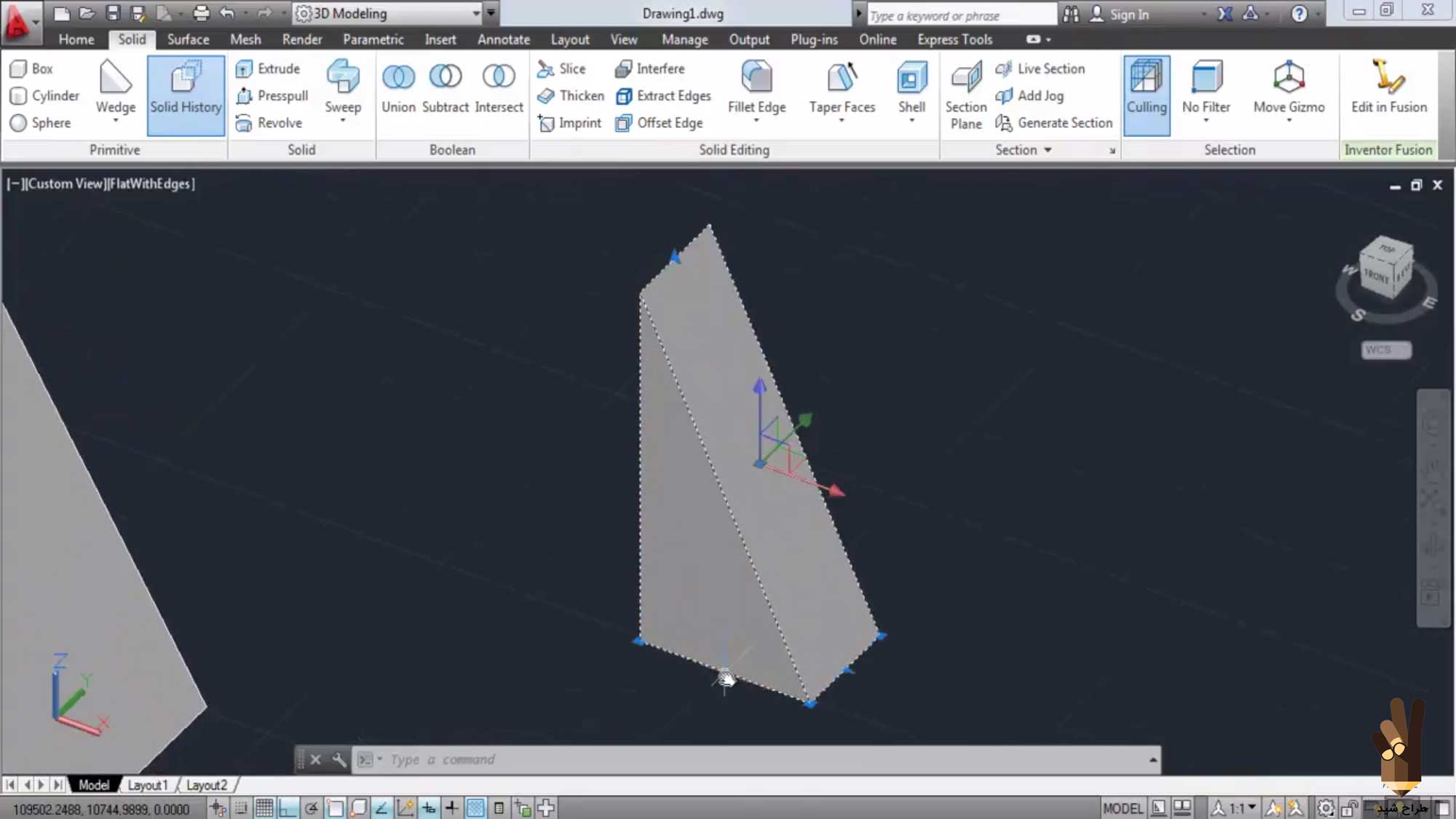
همانطور که دیده شد در عکس بالا با انتخاب مدل ترسیمی مون میتونیم با جابه جایی مکعب های آبی رنگی که در تصویر نمایش داده شده است و یا با وارد کردن ابعاد ترسیمی مورد نظر خود در کادر ورودی اعداد اقدام به وارد کردن ابعاد مورد نظر خودمون بکنیم:

همونطور که مشاهده میکنید هم میتونیم از شکل مورد نظرمون کم و هم به شکل مورد نظرمون بیافزاییم که این افزایش حجم همونطور که گفته شد هم میتونه طولی هم عرضی و هم ارتفاعی باشه:

امیدوارم از این آموزش اتوکد هم لذت برده باشید و به کمک فرمان wedge بتونید طرح های خاص تری رو به کارفرمایان خودتون ارائه بدید تا طرح هامون از یکنواختی خالی بشه و طراحان خلاق تری باشیم…
درباره امید ابوالحسنی
روزی آرزو داشتیم که تمام ایران طراحی را بیاموزد، به سبک ما، به سبکی مدرن، به سبک طراح شید و خوشحالیم که در طول این ۴ سال به آرزویمام رسیده ایم و نامی مطمئن برای مردمان سرزمینم خلق کردهایم و این رسالت ما تا انتها خواهد بود...
نوشته های بیشتر از امید ابوالحسنی
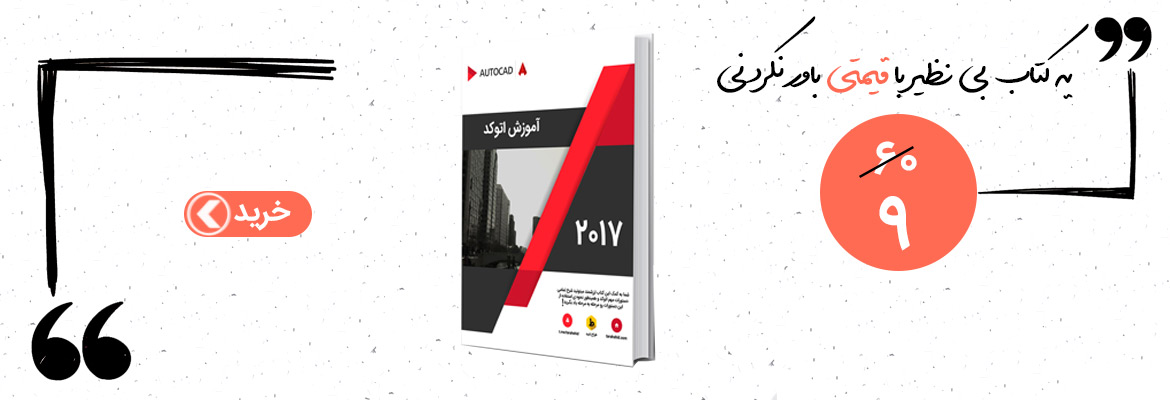

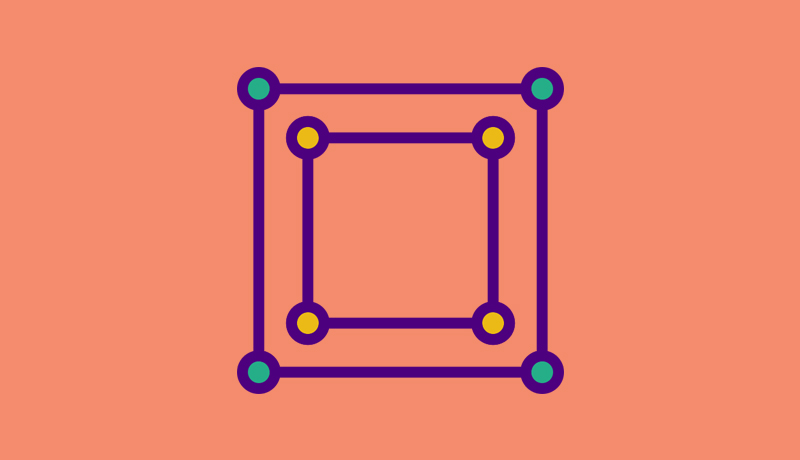
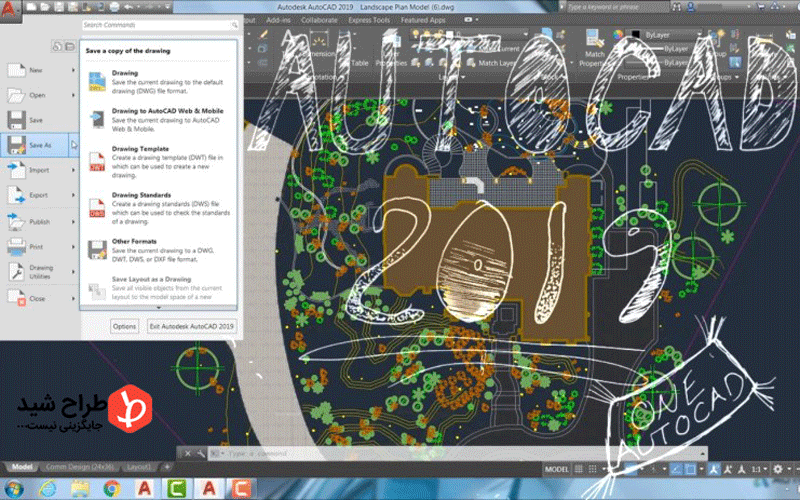
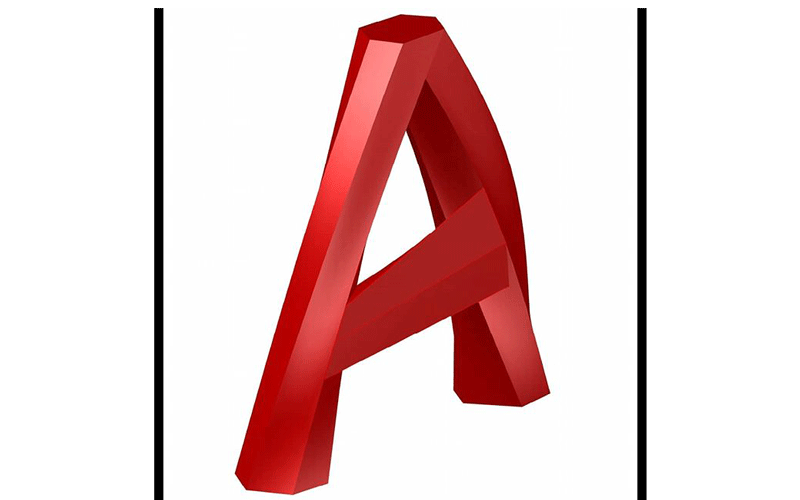
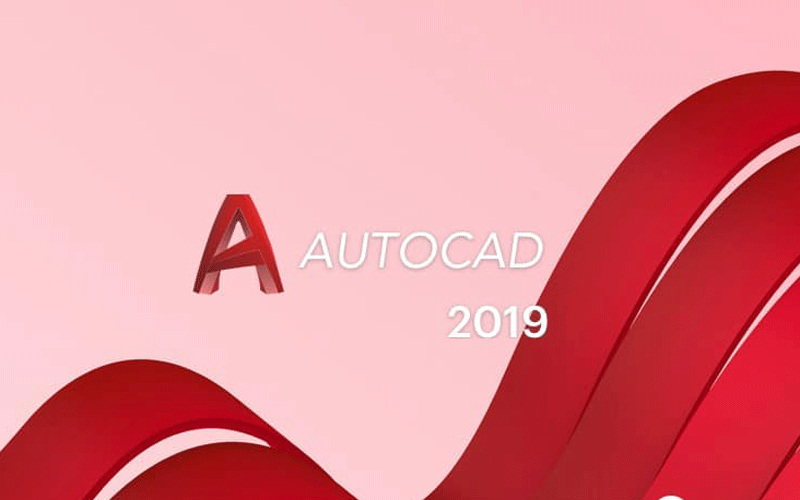
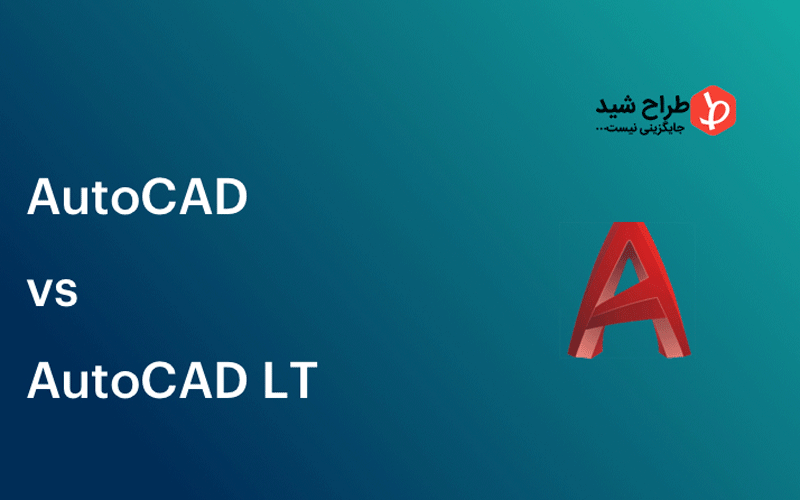
دیدگاهتان را بنویسید